一、Tomcat的安装及简单使用
在网上找到你需要安装的Tomcat版本,解压到你需要安装的目录就可以了
目录介绍:
- bin 专门用来存放 Tomcat 服务器的可执行程序
- conf 专门用来存放 Tocmat 服务器的配置文件
- lib 专门用来存放 Tomcat 服务器的 jar 包
- logs 专门用来存放 Tomcat 服务器运行时输出的日记信息
- temp 专门用来存放 Tomcdat 运行时产生的临时数据
- webapps 专门用来存放部署的 Web 工程
- work 是 Tomcat 工作时的目录,用来存放 Tomcat 运行时 jsp 翻译为 Servlet 的源码,和 Session 钝化的目录。
如何启动?
找到 Tomcat 目录下的 bin 目录下的 startup.bat 文件,双击,就可以启动 Tomcat 服务器
如何关闭?
找到 Tomcat 的 bin 目录下的 shutdown.bat 双击,就可以停止 Tomcat 服务器
或者直接把启动的窗口关闭就可以了
测试是否成功?
出现下面的界面就是成功了
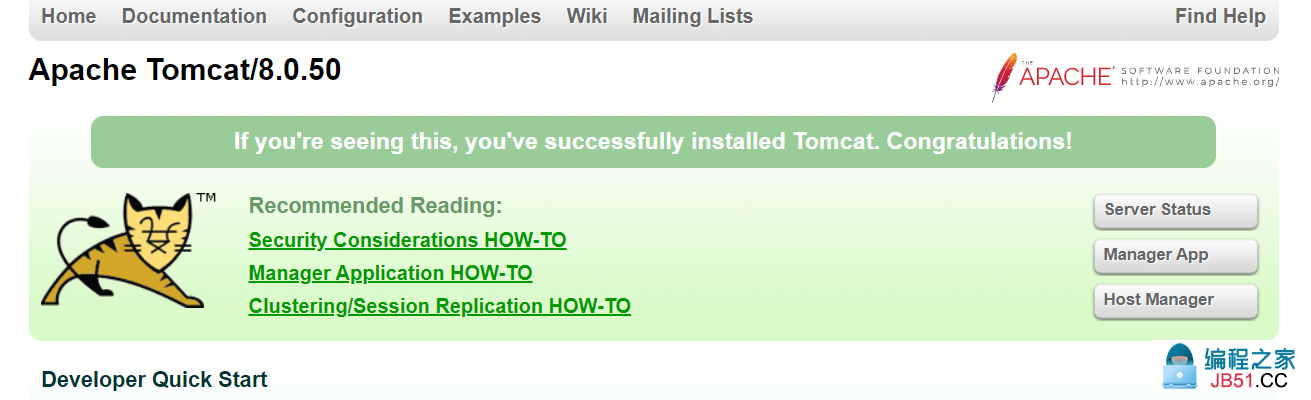
如何修改Tomcat的端口号?
在Tomcat目录下的额conf目录中,找到server.xml配置文件
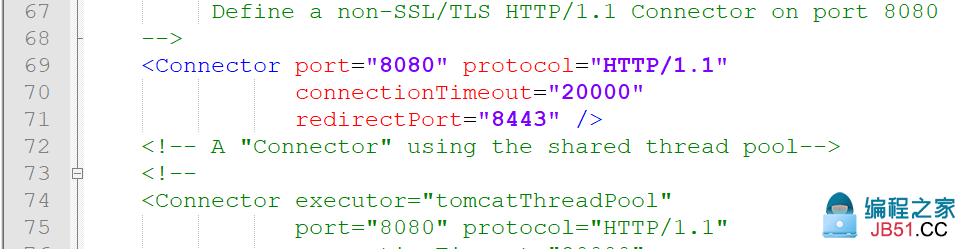
如何把工程部署到Tomcat中?
只需要把 web 工程的目录拷贝到 Tomcat 的 webapps 目录下即可。
在浏览器使用这种格式去访问:http://ip:port/工程名/目录/文件名
注意:
由于之前用的Tomcat7,现在使用了这个8版本,所以使用了下面的方式

二、IDEA整合Tomcat服务器
1. File | Settings | Build,Execution,Deployment | Application Servers

2. 选择Tomcat,配置自己的安装目录

3. 然后通过新建一个Model查看配置是否成功,如下就是可以了

三、IDEA中动态web工程的操作
1. IDEA中如何创建动态web工程
1. 创建一个新的model,选择类型

2. Next下一步,然后模块名就可以了,创建成功如下:
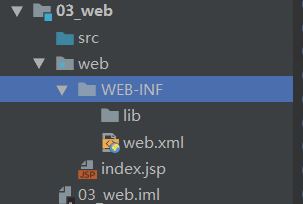
3. Web工程的目录介绍
- src:自己写的java代码
- web目录专门用来存放web工程的资源文件,html、css等
- WEB-INF目录是一个受服务器保护的目录,浏览器无法直接访问此目录中的内容
- web.xml:它是整个动态web工程的配置文件,可以配置很多组件,Servlet程序、Filter过滤器等
- lib目录用来存放第三方的jar包,自己配置
2. 如何给动态的Web工程添加jar包
直接复制jar包到lib下就可以,右键add as Library也就可以用
或者这样:

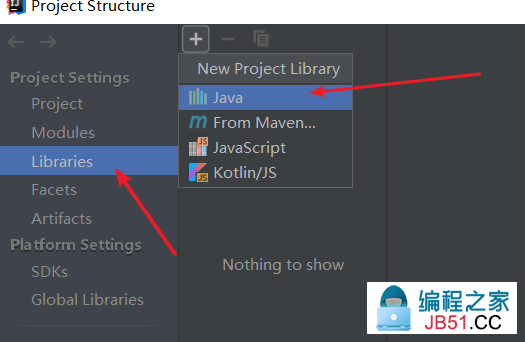
1. 添加你类库需要的jar包,这些包你磁盘上有
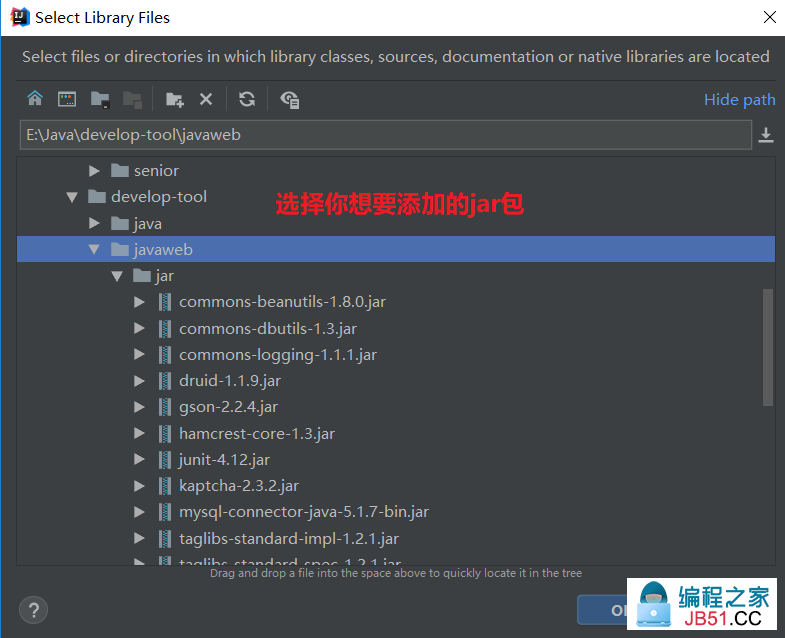
2. 选择给那个模块使用
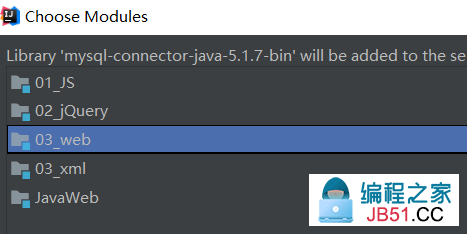
3. 选择Artifacts,将类库添加到打包部署中
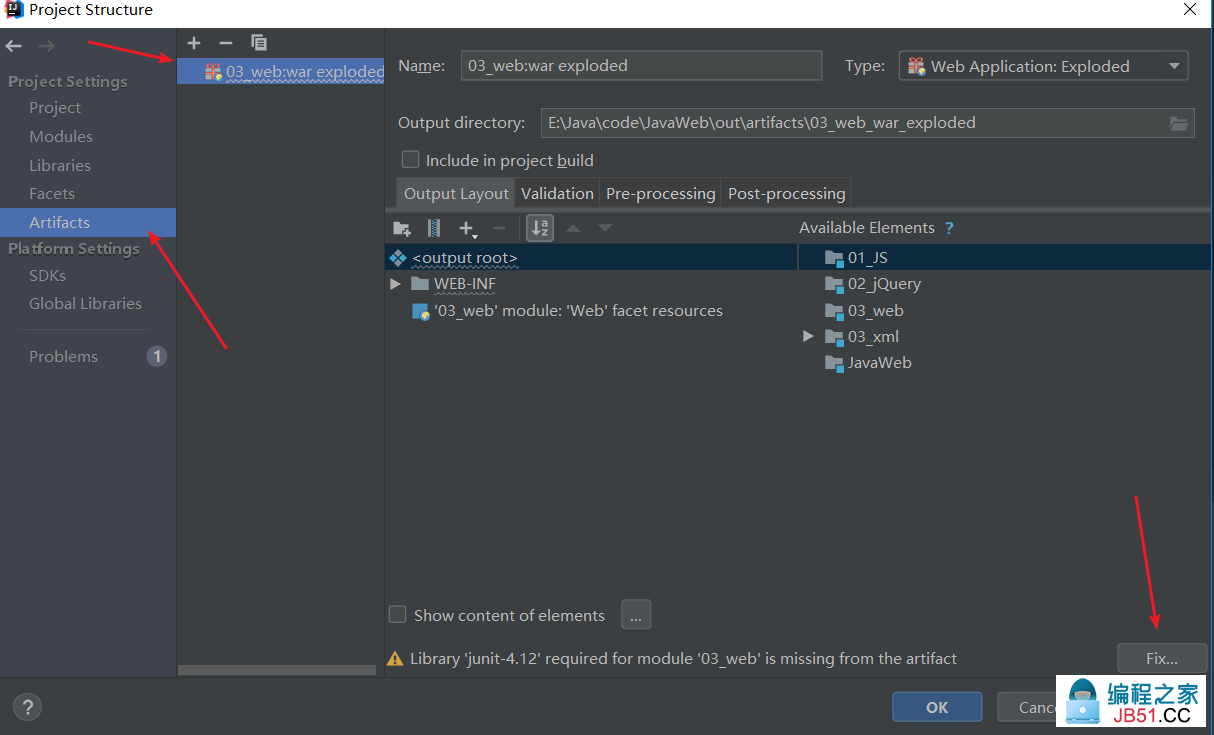
3. 如何在IEDA中部署工程到Tomcat上运行
1. 建议修改web工程对应的Tomcat运行实例名称
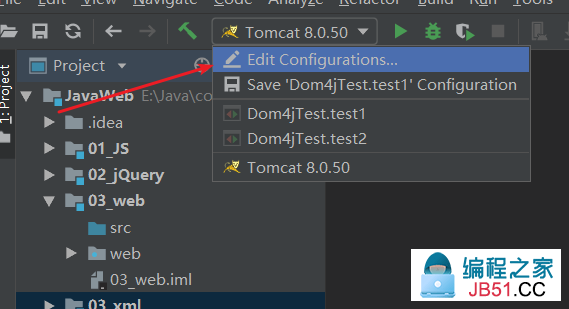

2. 确认Tomcat实例中有你想要运行的web模块
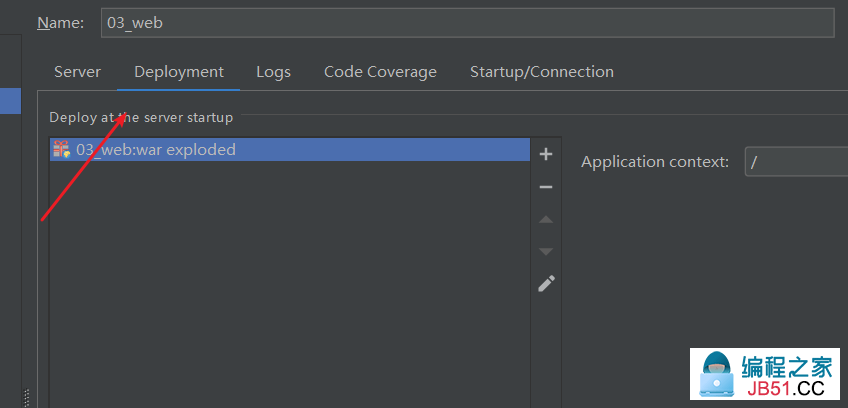
3. 可以修改默认的浏览器和默认地址
通常情况下默认地址后面加上当前的工作名,方便确认,也可以不加
http://localhost:8080/03_web

4. Tomcat的启动和停止
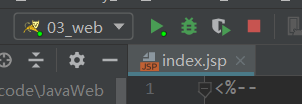

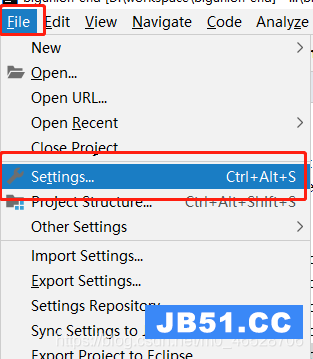 这篇文章主要介绍了idea中mapper快速跳转到xml插件的方法,具...
这篇文章主要介绍了idea中mapper快速跳转到xml插件的方法,具...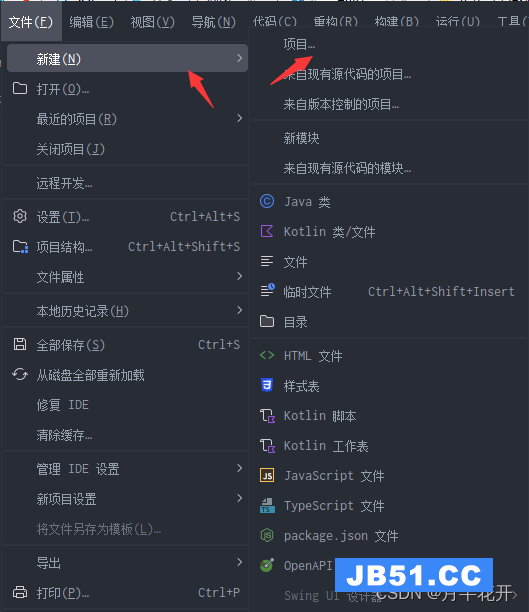 今天小编给大家分享的是IDEA搭建Maven模块化项目的实现方法,...
今天小编给大家分享的是IDEA搭建Maven模块化项目的实现方法,...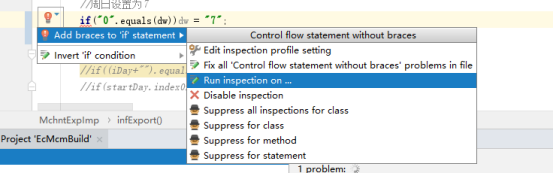 这篇文章主要介绍了ideaintellij怎么快速修复if语句缺少大括...
这篇文章主要介绍了ideaintellij怎么快速修复if语句缺少大括... 这篇文章主要介绍“idea运行main方法或Test避免编译整个应用...
这篇文章主要介绍“idea运行main方法或Test避免编译整个应用...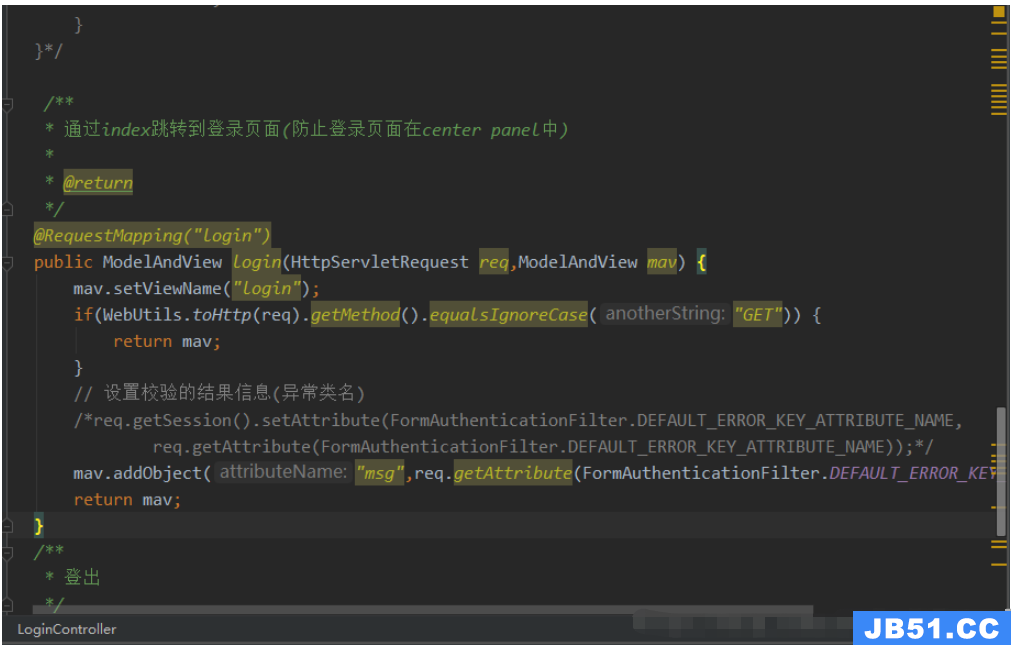 这篇文章主要介绍“idea项目全局去掉严格的语法校验方式是什...
这篇文章主要介绍“idea项目全局去掉严格的语法校验方式是什...